Administratoren haben länger warten müssen, aber nun gibt es auch ein Enrollment Programm für Android Geräte. Der BlackBerry UEM kann bisher nur Workspace only (COBO). Zero-Touch bietet ein vereinfachtes (Massen-)Enrollment und Bindung an das Unternehmen für Android Geräte.
Voraussetzung
- UEM12.8
- Android Oreo und zertifiziertes Gerät (Liste)
- Gerät von einem zertifizierten Händler
- Google Account, welcher auf der Firmendomain angelegt ist
- Registriertes Zero-Touch Konto
Zero-Touch Konto
- Einen Google Account erstellen, welcher auf Firmendomain angelegt ist.
Auf Google “Ich möchte lieber meine aktuelle E-Mail-Adresse verwenden” verwenden oder in Gsuite ein neues Konto erstellen.
Alias auf einem bestehenden Konto auf dem Exchange einrichten oder komplett autarkes Konto.
Geräte erwerben / ins Zero-Touch heben
- Zero-Touch Gerät(e) bei einem zertifizierten Händler kaufen.
- Dem Händler die im ersten Punkt erstellte E-Mail-Adresse mitteilen.
- Sollte es die erste Bestellung sein, erstellt der Händler das Konto auf dem Zero-Touch Dashboard und legt eine ID an.
- Weitere schon vorhandene Geräte können per CSV hochgeladen werden.
Wichtig: Bei Dual-SIM Geräten die 1. IMEI verwenden!
Konfiguration anlegen / zuweisen
- Im Zero-Touch Dashboard einloggen.
- Unter Configurations eine neue Konfiguration anlegen:
Configuration Name: frei wählbar
EMM DPC: BlackBerry UEM Client auswählen
DPC extras:{
“android.app.extra.PROVISIONING_ADMIN_EXTRAS_BUNDLE”:{
“URL”:”bcp://XX.bbsecure.com:443/SXXXXXXXX”,
“CACFPrint”:”xxx[…]xxx”,
“stc”:”XXX”,
“Username”:””
}
}Die restlichen Felder sind selbsterklärend.
DPC EXTRAS
Diese Daten findet ihr im BlackBerry UEM -> Einstellungen -> Externe Integration -> Android Enterprise -> ganz unten der Link “Weitere Informationen”
- Optional: Die erstellte Konfiguration im oberen Teil als Default hinterlegen.
- Unter Devices den Geräten aus der ersten Lieferung die Konfiguration zuweisen.
Nutzer Enrollment / Aktivierung
- Nutzer wenn noch nicht vorhanden im UEM anlegen.
- Aktivierungspasswort / Policy Set für Workspace only (Premium) anlegen.
- Aktionen auf dem Gerät:
Sprache auswählen, Verbindung per SIM oder WiFi herstellen, hinterlegter MDM Client wird installiert und geöffnet. Danach gibt der Nutzer seine Aktivierungsdaten ein. - Der Wizard wird teilweise übersprungen. Ist für Android Enterprise eine Gerätesperre gefordert, wird den Policies entsprechend die Möglichkeiten wie Fingerabdruck zur Einrichtung angeboten.



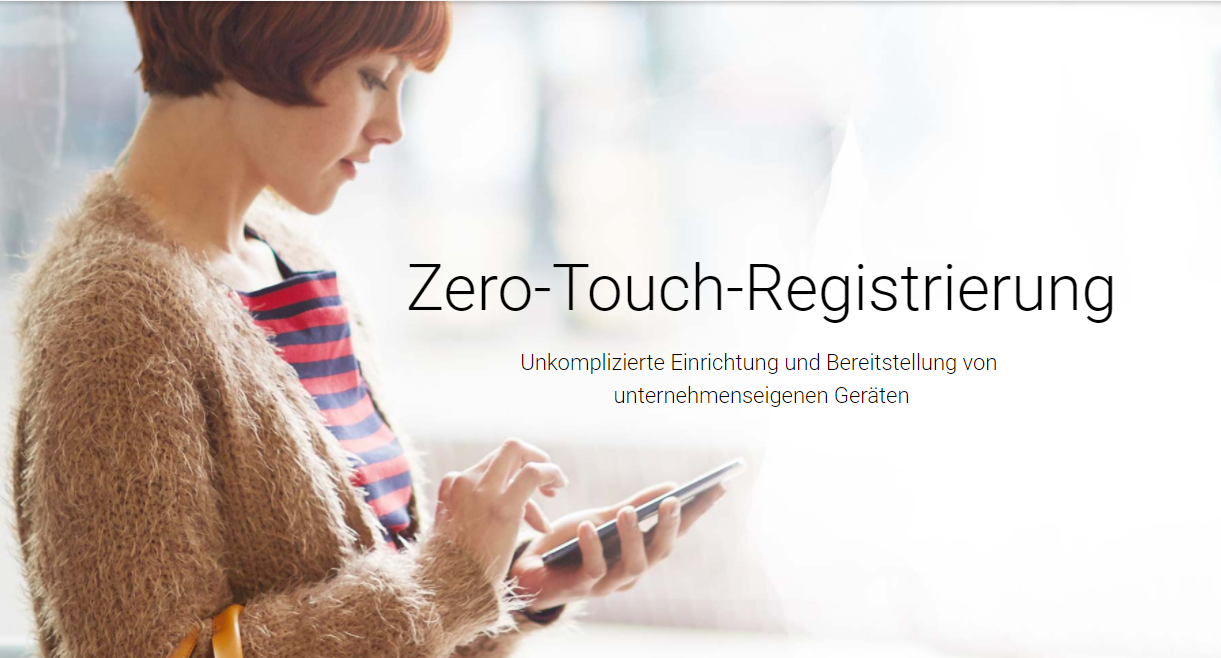
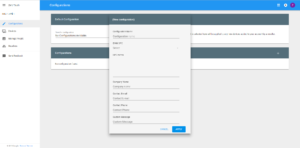
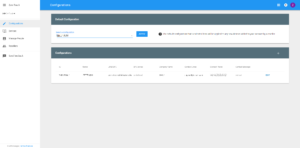
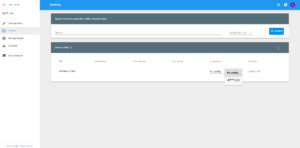

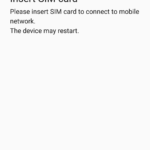
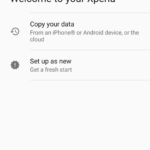
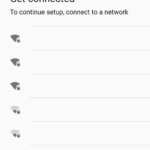
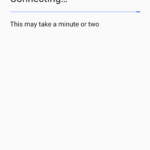
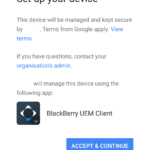
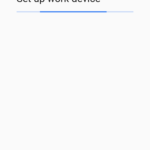
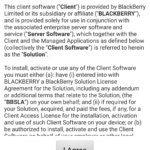
Super Sache. Ist schon bekannt wann COPE Geräte unterstützt werden?
Und wer ist bereits Zertifizierte Händler für Zero Touch? Soweit ich weiß geht dieses nur über einen Provider!?
Gruß
Nils
Moin.
Wann COPE kommt hängt an BlackBerry. Es muss die Aktivierung “Work and personal – full control” unterstützt werden, dieser fehlt für Android Enterprise.
Händler in Deutschland ist z.B, Brodos. Die Deutsche Telekom bzw T-Mobile wird erst im Sommer das erste Gerät anbieten können.
Gruß Ben
Danke für deine Antwort.
Von Google Seite hieß es am Anfang noch das es nur Provider anbieten könnten. Und Brodos ist ja kein Provider soweit ich weiß. Aber ich würde mich freuen wenn es direkt über Händler auch geht.
Gruß
Nils
Es hat nichts mit Providern zu tun. Der Verkäufer muss nur zertifiziert sein und Brodos ist definitiv gelistet.
Pingback: Android Enterprise: Zukunft ab Android P | BB10QNX.de
Pingback: Android: (R)Evolution im EMM Bereich?! | BB10QNX.de
Pingback: Microsoft Windows Autopilot – Zero-Touch Enrollment für Desktops | Technik.Community
Pingback: Änderung bei BlackBerry Android Enterprise Zero Touch Einrichtung | Technik.Community